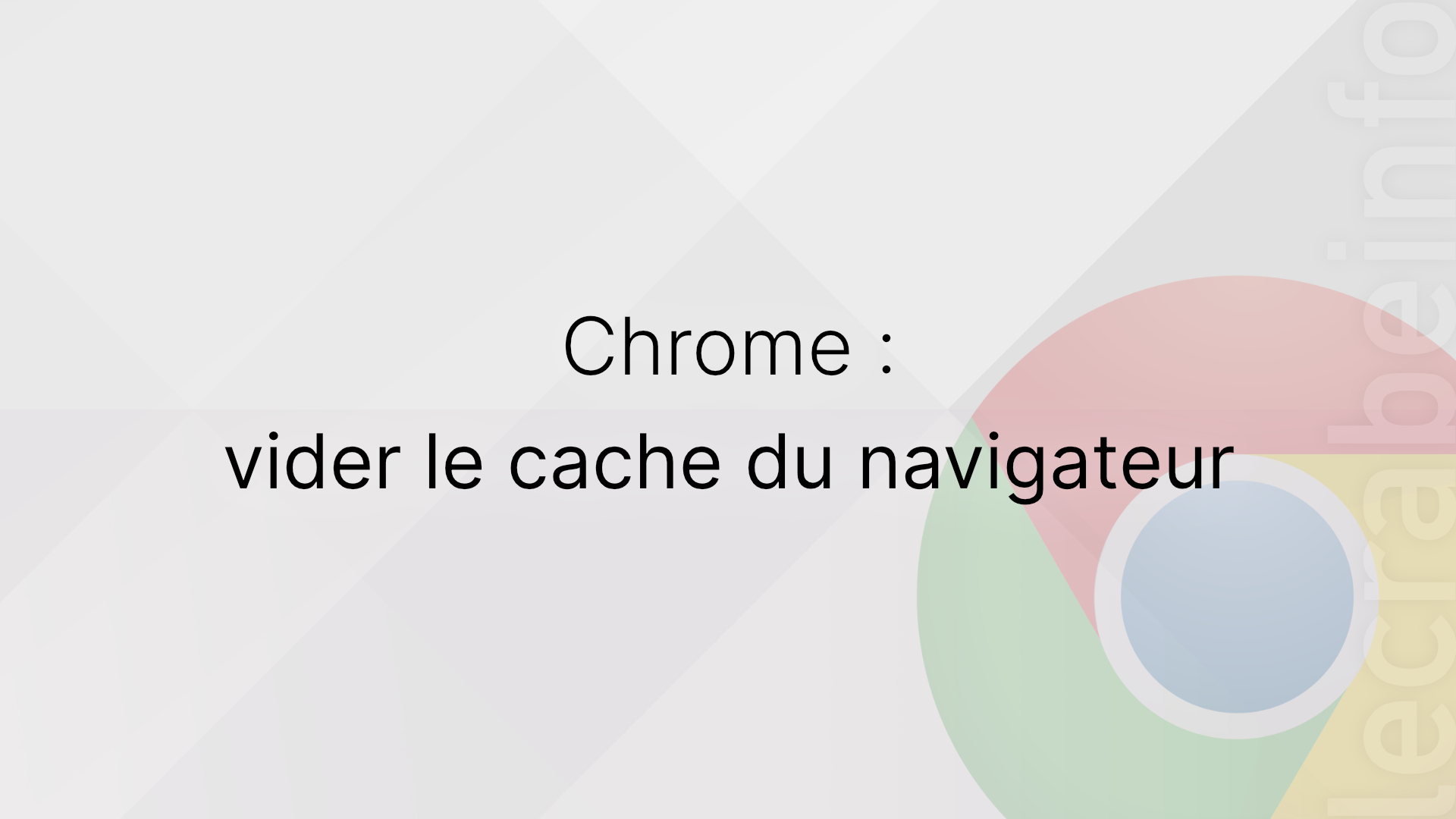Comme tous les navigateurs web, Google Chrome intègre un système de cache qui stocke les données des sites web pour ne pas avoir à les télécharger de nouveau la prochaine fois que vous les visiterez. Cette technique permet d’accélérer drastiquement le chargement des pages web.
Cependant, ce cache permet provoquer des problèmes de chargement ou de mise en forme notamment lorsqu’un site a été mis à jour. Dans ce cas, il faut vider le cache du navigateur pour que le site en question fonctionne de nouveau.
Dans ce tutoriel, nous allons voir comment vider le cache sur Google Chrome de deux façons différentes.
Vider le cache de Chrome
via Effacer les données de navigation
Pour vider le cache de Google Chrome, vous pouvez utiliser l’outil Effacer les données de navigation :
- Ouvrez Google Chrome.

- En haut à droite, cliquez sur Plus Plus > Plus d’outils > Effacer les données de navigation.
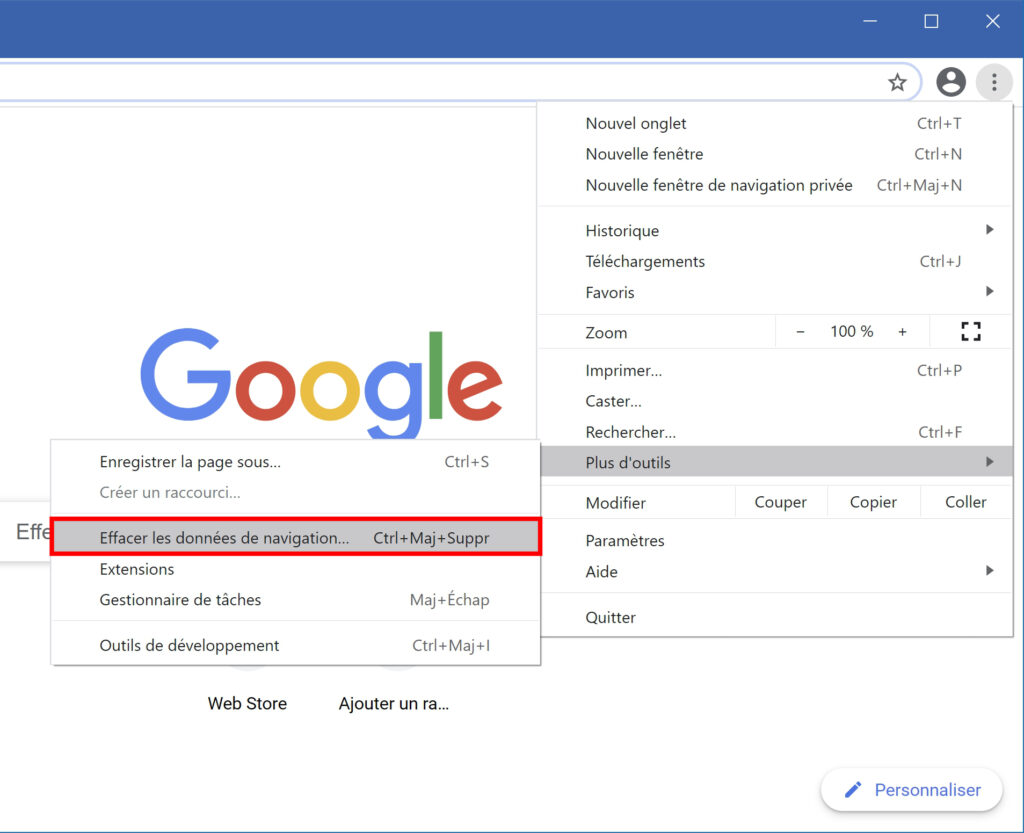 i Astuce : vous pouvez accéder plus rapidement à cette fenêtre en utilisant le raccourci clavier Ctrl + ⇧ Maj + Suppr.
i Astuce : vous pouvez accéder plus rapidement à cette fenêtre en utilisant le raccourci clavier Ctrl + ⇧ Maj + Suppr. - Dans la fenêtre Effacer les données de navigation, sélectionnez Toutes les données et cochez la case Images et fichiers en cache.
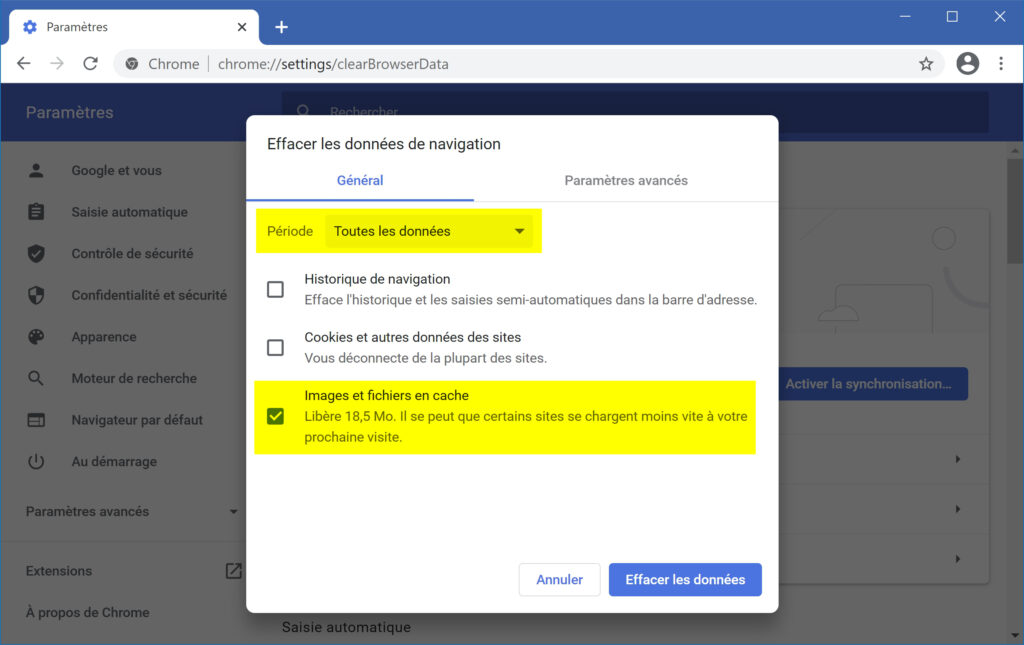
- Cliquez sur le bouton Effacer les données.
- Patientez pendant que Google Chrome vide le cache et supprime toutes les données qui s’y trouvent.
via l’extension Clear Cache
Pour vider le cache de Google Chrome, vous pouvez utiliser l’extension Clear Cache :
- Ouvrez Google Chrome.

- Installez l’extension Clear Cache.
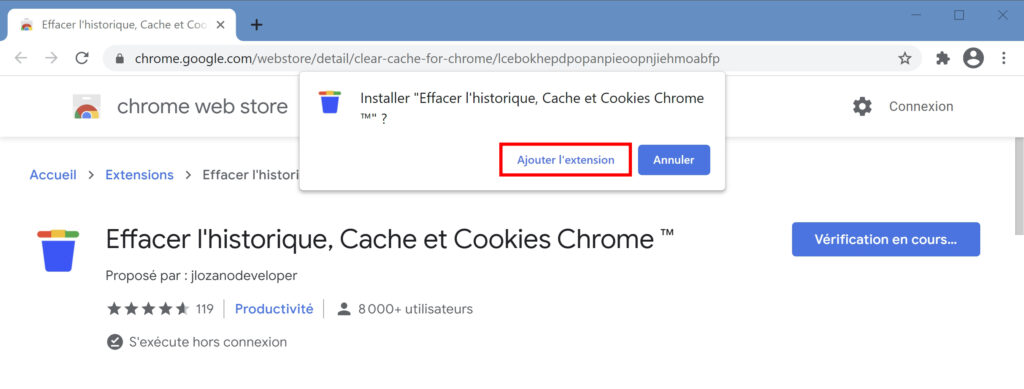
- Pour plus de commodité, épinglez l’extension Clear Cache.
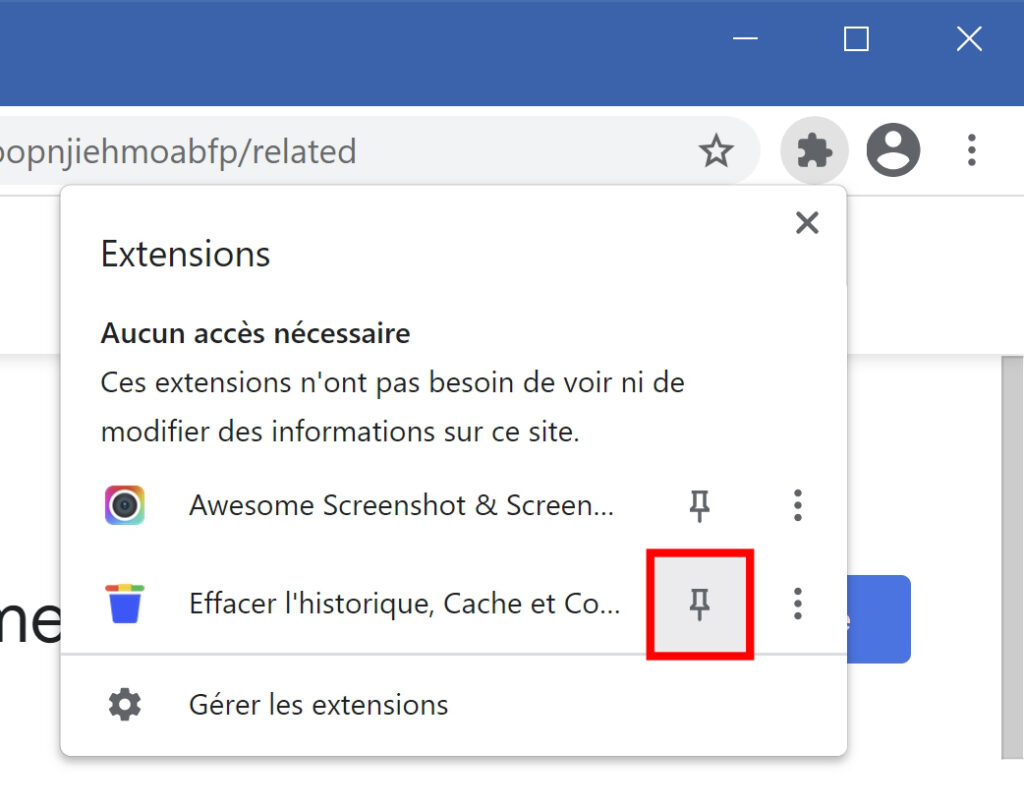
- Pour vider le cache, cliquez sur l’extension > cochez Cache > sélectionnez Toutes les périodes puis cliquez sur Effacer les données.
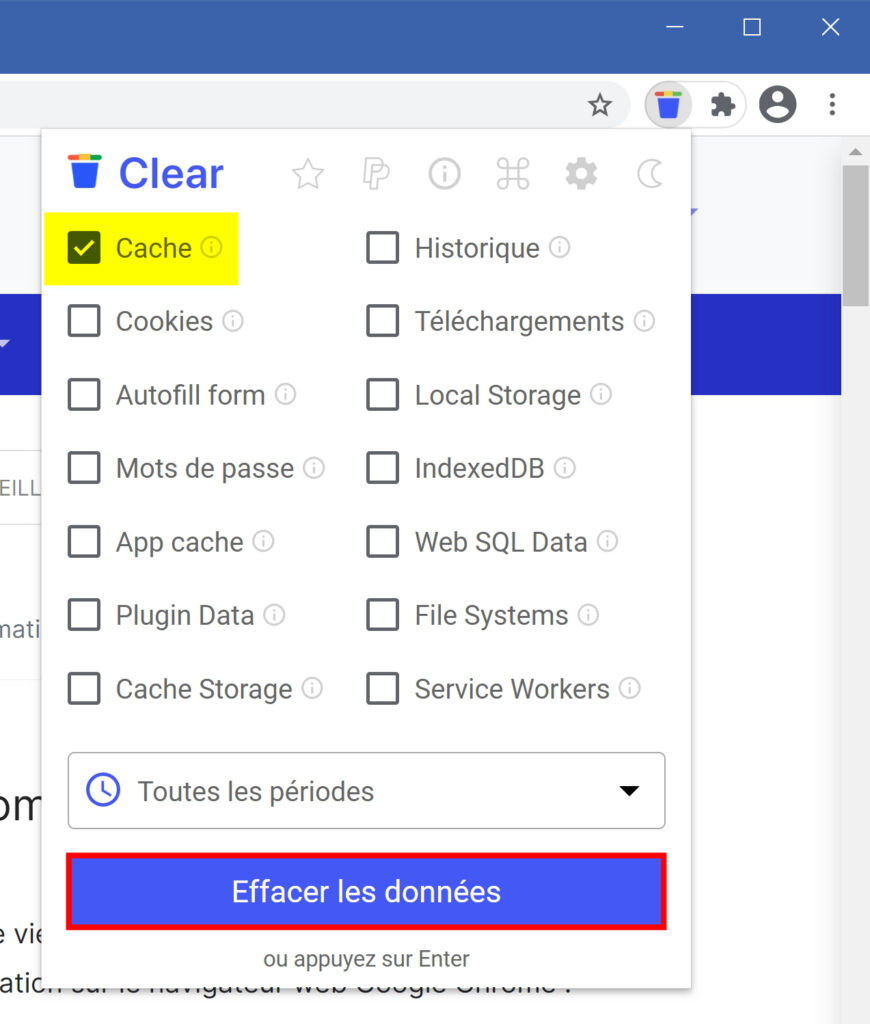
- Pour aller plus vite, vous pouvez utiliser le raccourci clavier Alt + A + Entrée.
- Pour voir les changements, rechargez vos pages web.
- Si ce n’est pas suffisant, cochez les cases Local Storage, IndexedDB, App Cache, Web SQL Data, Plugin Data, File Systems, Cache Storage et Service Workers.
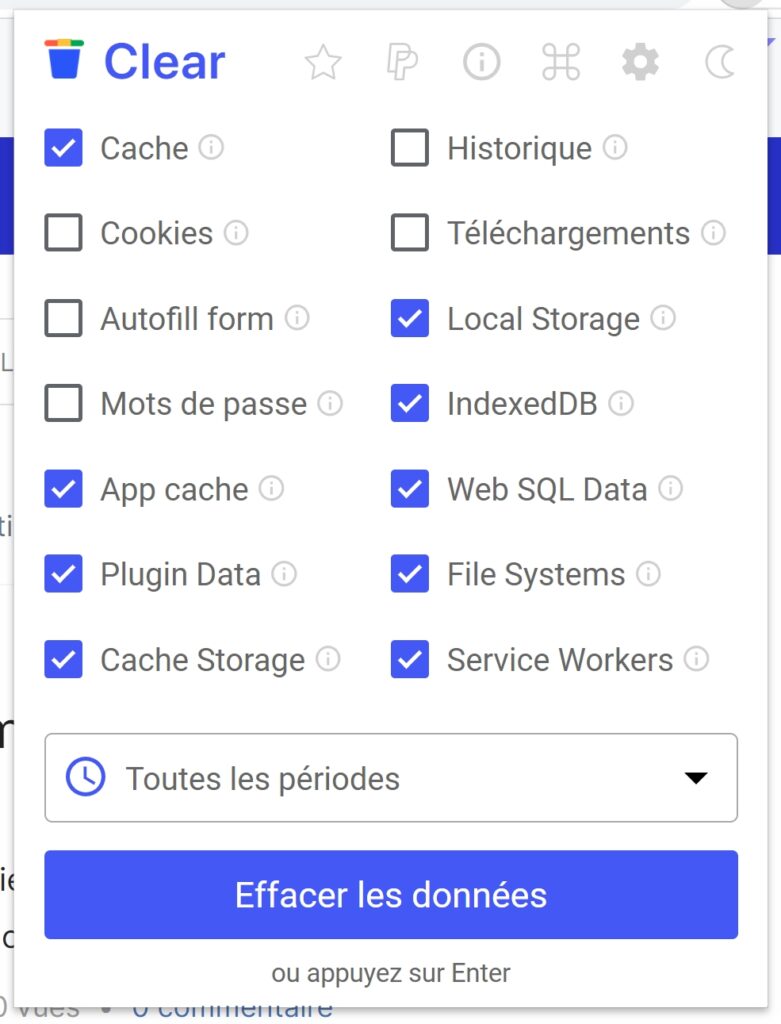
Vider le cache d’un site web dans Chrome
Pour vider le cache d’un seul site web dans Google Chrome, suivez ce tutoriel :
Google Chrome : vider le cache d’un site web
Désactiver le cache de Chrome
Si vous préférez désactiver totalement le cache de Google Chrome lorsque vous parcourez le web, suivez ce tutoriel :
Google Chrome : désactiver le cache du navigateur
Liens utiles
- Réparer, réinitialiser et réinstaller Google Chrome
- Capturer des pages web sur Chrome et Firefox (Nimbus Capture)
- Google Chrome : effacer l’historique de navigation
- Google Chrome : récupérer des favoris perdus ou supprimés par erreur
- Google Chrome : sauvegarder le profil utilisateur et le restaurer
- Google Chrome : exporter ses mots de passe